?picasa3將圖片制作成視頻的教程
時間:2023-06-07 11:26:47作者:極光下載站人氣:19
picasa3為用戶帶來了許多的幫助,讓用戶可以查看電腦上的所有圖片,還可以根據(jù)自己的需求來對圖片進行整理或是編輯,總的來說picasa3軟件是一款不錯的圖片處理工具,當用戶在使用的過程中,除了簡單的瀏覽圖片以外,用戶還可以里面制作出圖片視頻,為用戶帶來了不錯的體驗,最近就有用戶問到picasa3怎么將圖片制作成視頻的問題,這個問題是很好解決的,用戶直接在軟件中找到制作視頻選項,接著在打開的視頻制作器窗口來添加音樂和設置幻燈片的大小、顏色等即可解決問題,那么下面就和小編一起來看看picasa3將圖片制作成視頻的方法步驟吧,希望可以幫助到大家。
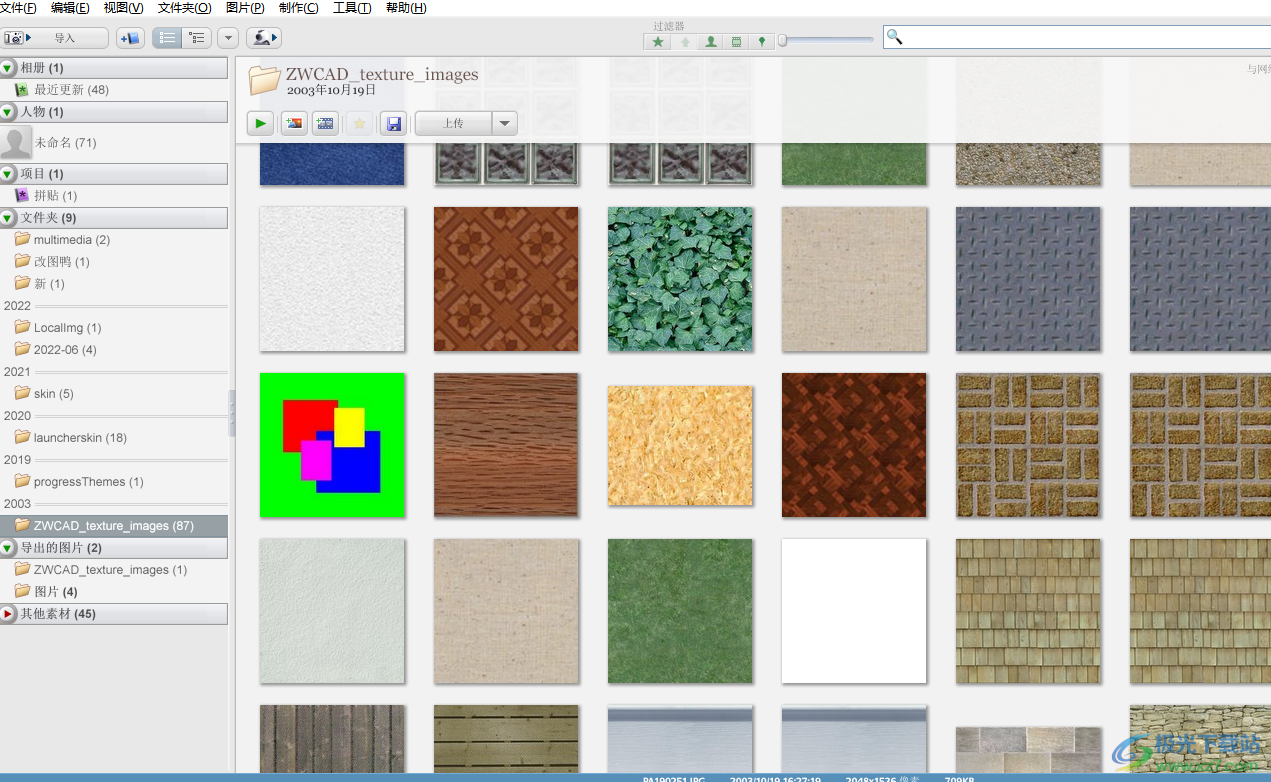
方法步驟
1.用戶在電腦桌面上打開picasa3軟件,并來到圖片庫頁面上多選幾個需要制作視頻的圖片
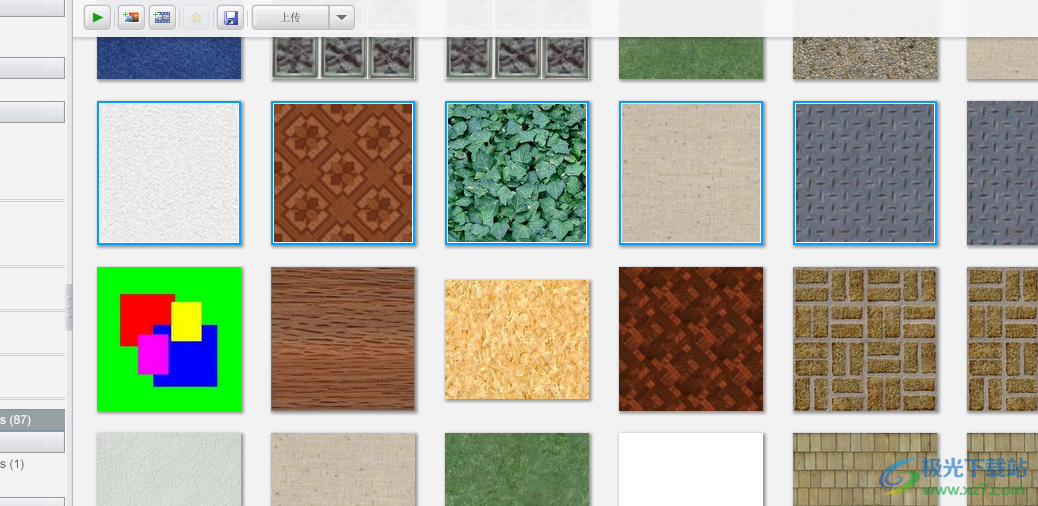
2.接著在頁面上方的菜單欄中點擊制作選項,將會顯示出相關的選項卡,用戶選擇其中的視頻選項
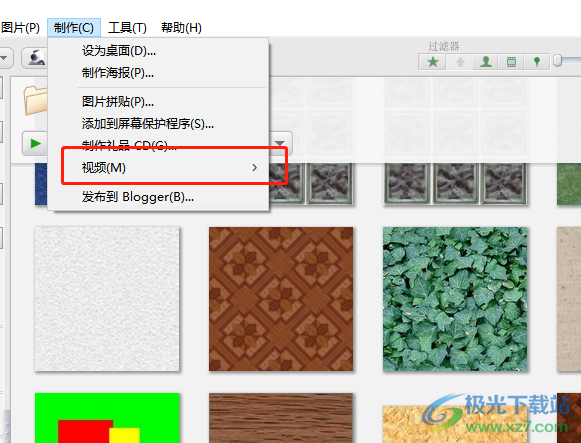
3.這時會在右側展示出相關的功能選項,用戶選擇其中從所選項
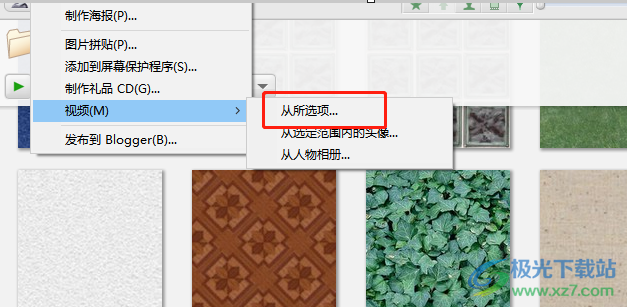
4.隨后進入到視頻制作器窗口中,用戶按下音軌板塊中的加載按鈕
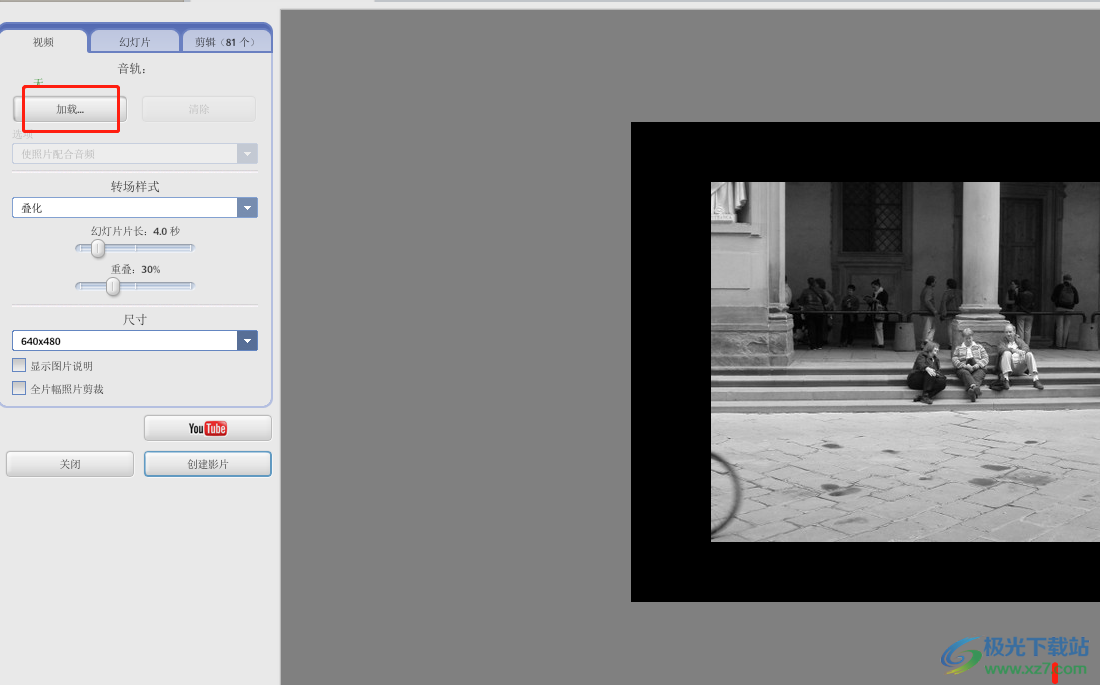
5.在打開的文件夾窗口中,用戶根據(jù)自己的需求選擇好音頻文件并按下打開按鈕
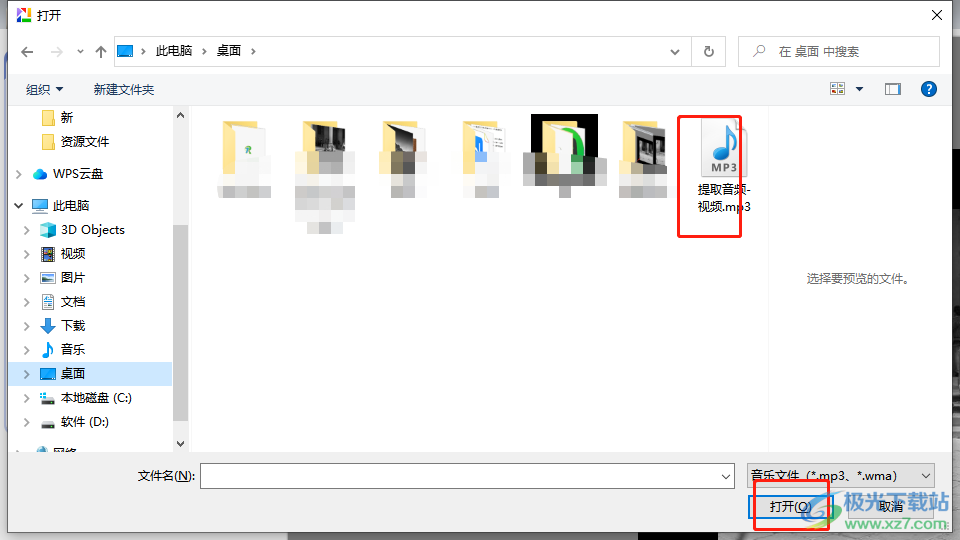
6.然后簡單設置好轉場樣式、幻燈片的字體、顏色或是樣式等,用戶就可以按下其中的播放按鈕來查看效果
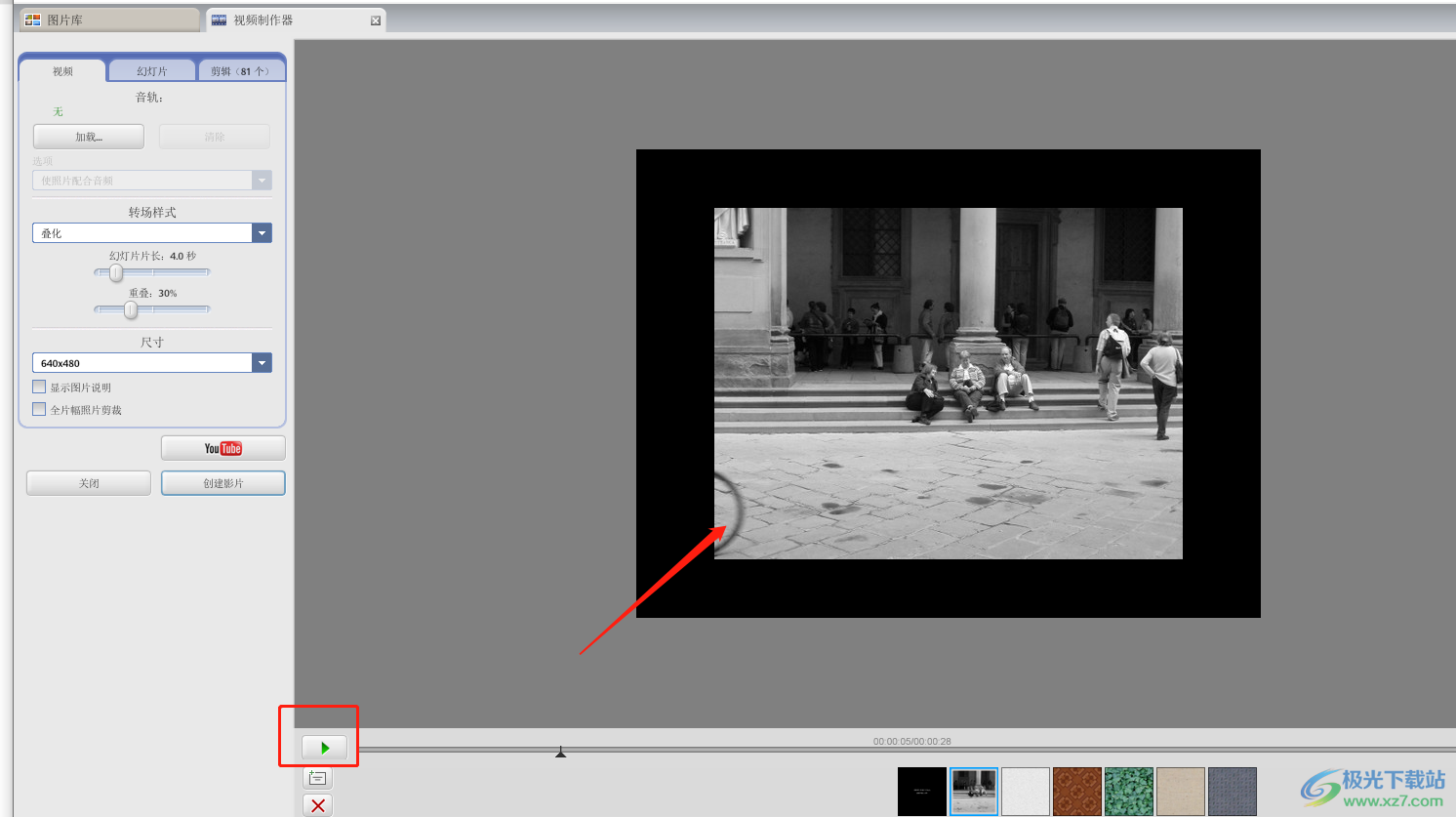
7.完成上述操作后,用戶直接按下窗口只左側的制作視頻按鈕即可解決問題
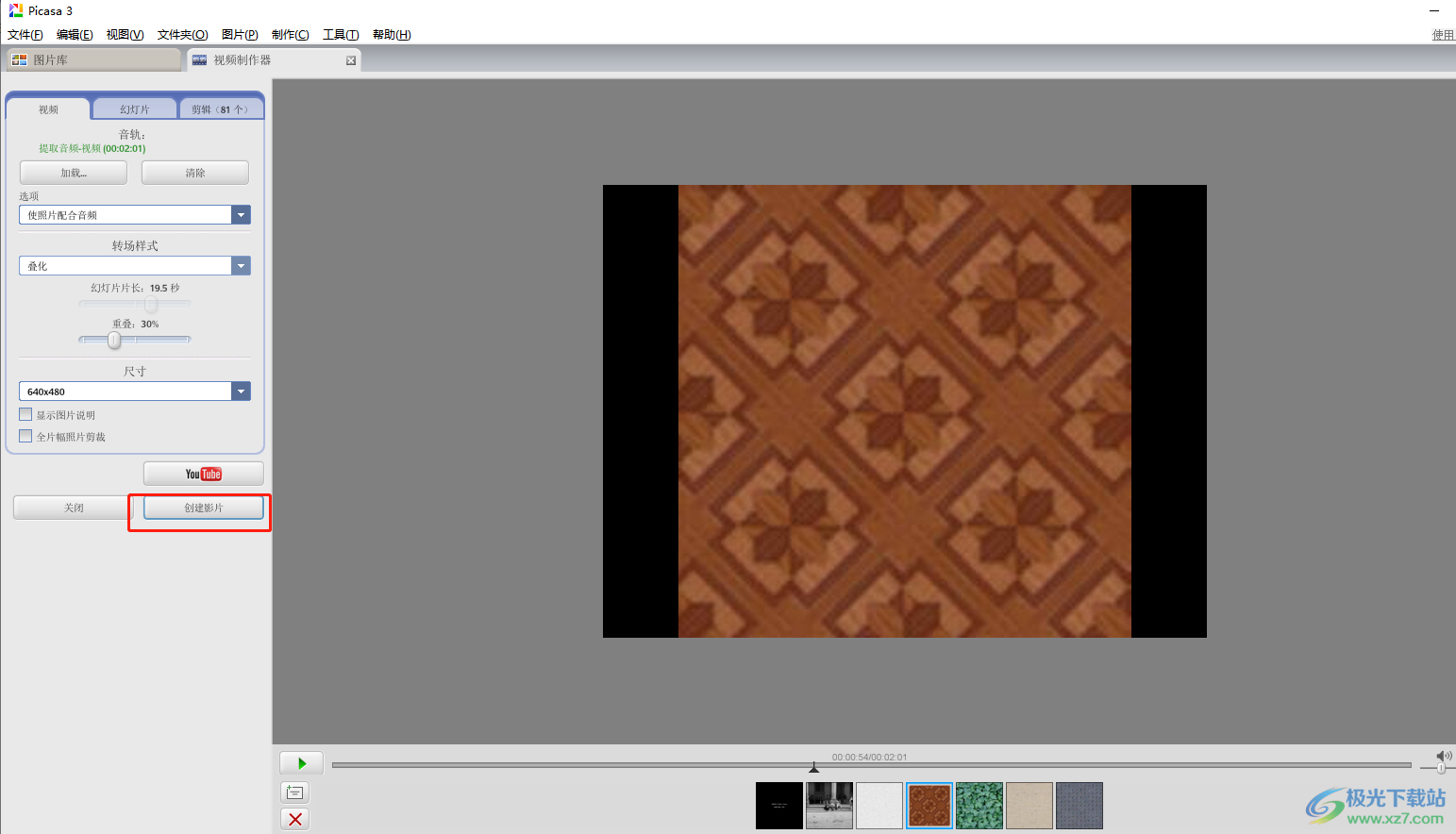
以上就是小編對用戶提出問題整理出來的方法步驟,用戶從中知道了大致的操作過程為點擊制作——視頻——從所選項——加載——選擇音樂——制作視頻這幾步,方法簡單易懂,有需要的用戶可以跟著自己的需求來設置圖片視頻。

大小:13.00 MB版本:v3.9.141.259 官方版環(huán)境:WinAll, WinXP, Win7, Win10
- 進入下載
相關推薦
相關下載
熱門閱覽
- 1百度網(wǎng)盤分享密碼暴力破解方法,怎么破解百度網(wǎng)盤加密鏈接
- 2keyshot6破解安裝步驟-keyshot6破解安裝教程
- 3apktool手機版使用教程-apktool使用方法
- 4mac版steam怎么設置中文 steam mac版設置中文教程
- 5抖音推薦怎么設置頁面?抖音推薦界面重新設置教程
- 6電腦怎么開啟VT 如何開啟VT的詳細教程!
- 7掌上英雄聯(lián)盟怎么注銷賬號?掌上英雄聯(lián)盟怎么退出登錄
- 8rar文件怎么打開?如何打開rar格式文件
- 9掌上wegame怎么查別人戰(zhàn)績?掌上wegame怎么看別人英雄聯(lián)盟戰(zhàn)績
- 10qq郵箱格式怎么寫?qq郵箱格式是什么樣的以及注冊英文郵箱的方法
- 11怎么安裝會聲會影x7?會聲會影x7安裝教程
- 12Word文檔中輕松實現(xiàn)兩行對齊?word文檔兩行文字怎么對齊?
網(wǎng)友評論